Word 2010 pruža sjajnu značajku korištenjatablice, zajedno sa sadržajem dokumenta kako bismo ga nadopunili i saželi na bolji način, ali ponekad u tablice moramo napisati i formulu za procjenu vrijednosti. Iako ne podržava velik raspon formula, možemo koristiti osnovne formule koje će biti dovoljne za većinu korisnika. Ovaj post objašnjava kako stvoriti i primijeniti novi dizajn preko tablice i kako do formule s jednostavnim ilustracijama postići potrebne rezultate.
Za početak, lansirajte Word 2010 dokument u kojem želite izračunati vrijednosti pomoću formule. Na primjer, uključili smo dokument koji sadrži tablicu. Da biste umetnuli tablicu, idite na Umetni karticu i kliknite Stol. Sada odaberite broj redaka i stupaca, kao što je prikazano na donjoj slici.

Kad ste odabrani, započnite s nakupljanjem ćelija podacima.
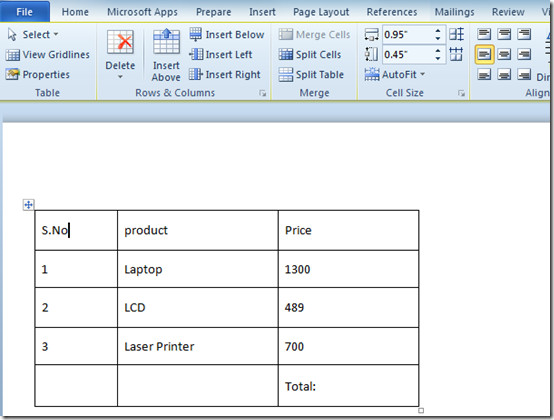
Ako mu želite dati bolji izgled, odaberite tablicu, a na vrpci će se pojaviti dvije nove kartice Dizajn i raspored, Možete promijeniti dizajn tako da otvorite karticu Dizajn i odaberite odgovarajući stil za stol iz grupe Stilovi tablice. Na kartici Dizajn sadrži određeni broj tablicastilova. Klikom na stil brzo ćete ga primijeniti na svoj stol. Također vam omogućuje odabir prilagođenih boja i nijansi stola iz padajućeg izbornika Shading, koji se nalazi uz galeriju stilova tablice.

Kliknite na stil koji želite primijeniti preko stola.
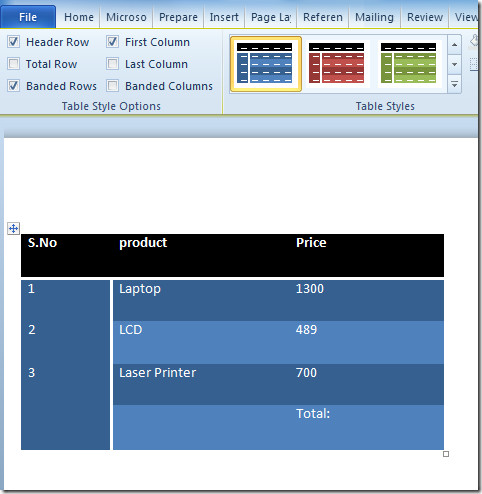
Na kartici Izgled možete prilagoditi generički izgled tablice, iz grupe Veličina ćelije, odabrati veličinu ćelije, sa Sjediniti, možete upotrijebiti prikladnu opciju za spajanje ćelija, iz Redci i stupci, možete umetnuti novi redak ili stupac u tablicu. Iz grupe Tablica možete umetnuti mreže mreže i vidjeti svojstva tablice.

Sada moramo izračunati ukupnu cijenu proizvoda, kliknite ćeliju ukupno u tablici i kliknite Formula na kartici Izgled, kao što je prikazano na slici ispod.

Na klikPojavit će se dijaloški okvir za formulu. Pod, ispod Formula, = SUM(IZNAD) automatski se ubacuje, to može procijeniti zbroj svih gore navedenih vrijednosti. Iz Format broja na padajućem popisu odaberite onaj koji sadrži znak dolara, jer imamo posla s valutama i kliknite u redu nastaviti.

Nakon klika prikazat će se zbroj vrijednosti.
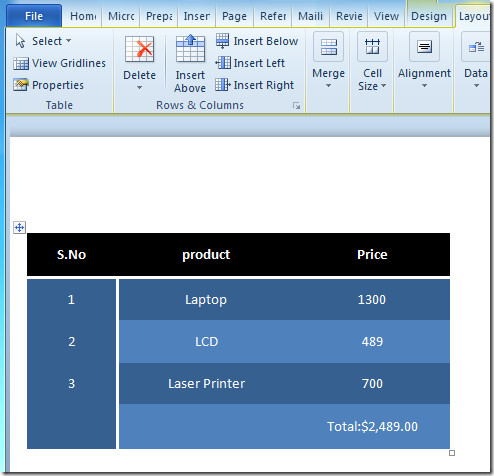
Također možete pogledati prethodno pregledane vodiče o tome Kako dodati rječnik u programu Word 2010 i indeksiranje u programu Word 2010.













komentari